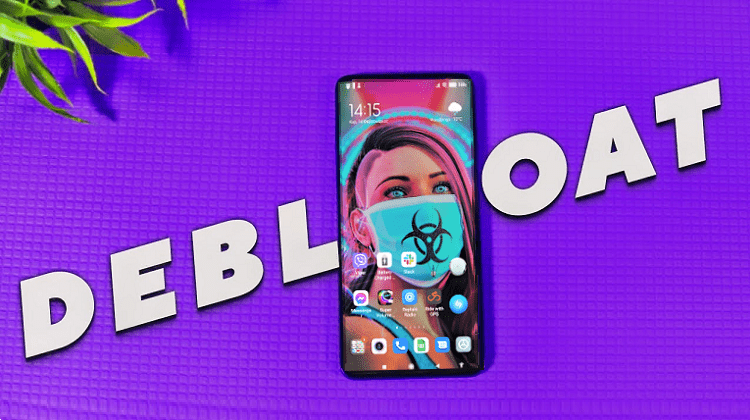Οι κατασκευαστές των κινητών αλλά και οι πάροχοι φορτώνουν συχνά τα smartphone με άχρηστες εφαρμογές Android. Εάν δεν τις χρησιμοποιούμε, το μόνο που προσφέρουν είναι να επιβαρύνουν το λειτουργικό, ή ακόμη χειρότερα, να αδειάζουν την μπαταρία μας, καθώς πολλές από αυτές τρέχουν στο παρασκήνιο. Σε αυτόν τον οδηγό θα δούμε πώς να πάρουμε τον έλεγχο της συσκευής μας και να απομακρύνουμε μια και καλή το bloatware χωρίς να χρειάζεται να κάνουμε root στο κινητό.
Προτάσεις συνεργασίας
Τα νέα άρθρα του PCsteps
Γίνε VIP μέλος στο PCSteps
Απεγκατάσταση vs απενεργοποίηση εργοστασιακών εφαρμογών Android
Είναι γεγονός ότι ορισμένοι κατασκευαστές κινητών, όπως για παράδειγμα η Samsung, έχουν αρχίσει να βάζουν τις εφαρμογές τους στο Google Play, αντί να μας τις επιβάλλουν με το ζόρι. Ωστόσο, αυτό δεν το κάνουν όλοι.
Έτσι, ανάλογα την εταιρεία, ενδέχεται να έχουμε αρκετές εφαρμογές εγκατεστημένες από τον κατασκευαστή. Κυρίως από τον πάροχο κινητής τηλεφωνίας, ιδιαίτερα αν αγοράσαμε το κινητό πακέτο με κάποια σύνδεση.
Όποιος και αν φταίει, δεν έχει σημασία. Αυτό που έχει σημασία είναι πως αυτές οι άχρηστες εφαρμογές Android απασχολούν resources και πιάνουν αποθηκευτικό χώρο.
Ωστόσο, πρέπει να θυμόμαστε ότι η κατάργηση ορισμένων προεγκατεστημένων εφαρμογών μπορεί να οδηγήσει σε προβλήματα ή αστάθεια του smartphone. Σε κάποιες περιπτώσεις ενδέχεται να εμποδίσει το κινητό μας να λαμβάνει ενημερώσεις.
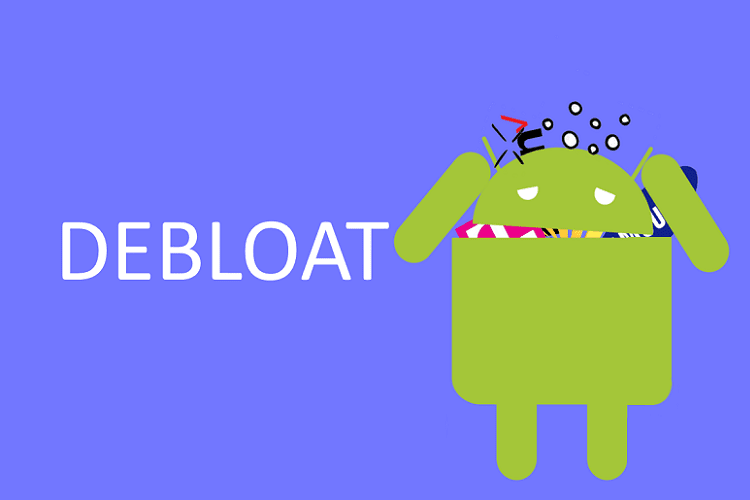
Αυτός είναι ο λόγος που πολλοί ειδικοί προτείνουν να απενεργοποιούμε αυτές τις άχρηστες Android εφαρμογές που έρχονται πακέτο με την αγορά της συσκευής, αντί να τις καταργούμε εντελώς. Με αυτόν τον τρόπο, μπορούμε να ενεργοποιήσουμε όποια θέλουμε σε περίπτωση που κάτι δεν πάει καλά.
Έτσι και αλλιώς, το Android μας επιτρέπει να το κάνουμε αυτό εύκολα. Πρόκειται για μια διαδικασία που συνήθως λειτουργεί με αρκετές εργοστασιακές εφαρμογές, γνωστές και ως bloatware.
Πώς απενεργοποιώ τις άχρηστες εφαρμογές Android
Έτσι, το πρώτο και απλούστερο βήμα είναι να απενεργοποιήσουμε αυτές τις άχρηστες εφαρμογές Android, ώστε να μην καταναλώνουν επεξεργαστική ισχύ, μνήμη, και μπαταρία.
Στα παραδείγματα του οδηγού έχουμε χρησιμοποιήσει ένα Samsung Galaxy με Android 8.0 και το Xiaomi Redmi Note 9 Pro με Android 10.0. Φυσικά, ανάλογα το κινητό που διαθέτουμε, το μενού ενδέχεται να είναι λίγο διαφορετικό, αλλά η διαδικασία είναι σχεδόν η ίδια.
Αρχικά, ανοίγουμε το μενού των ρυθμίσεων. Στη συνέχεια, εντοπίζουμε την ενότητα των εφαρμογών και πατάμε στην διαχείριση εφαρμογών (Apps ή Application Manager, σε ορισμένα κινητά).
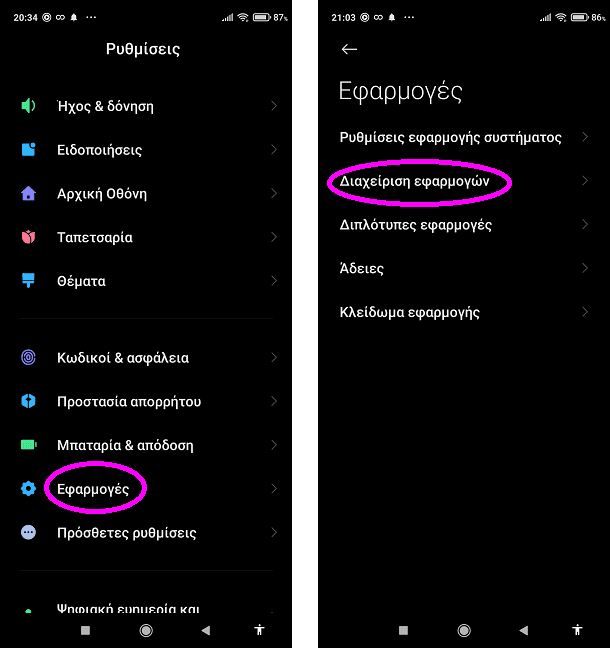
Κατόπιν, αρχίζουμε να αναζητάμε αυτές τις προεγκατεστημένες άχρηστες εφαρμογές Android που δεν θέλουμε να τρέχουν στο κινητό μας. Ενδεχομένως να εκπλαγούμε με το πόσες εφαρμογές ήταν εγκατεστημένες στο κινητό, χωρίς να έχουμε ιδέα.
Από εκεί και μετά, μόλις εντοπίσουμε κάποια που είμαστε βέβαιοι πως δεν χρειάζεται, πατάμε πάνω της. Στην επόμενη καρτέλα, επιλέγουμε την σχετική ένδειξη της απενεργοποίησης.
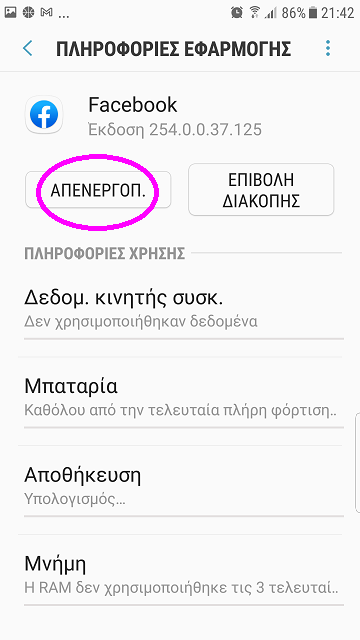
Φυσικά, αν δούμε ότι είναι διαθέσιμη και η δυνατότητα της απεγκατάστασης, μπορούμε να προτιμήσουμε την οριστική κατάργηση τους από την συσκευή μας.
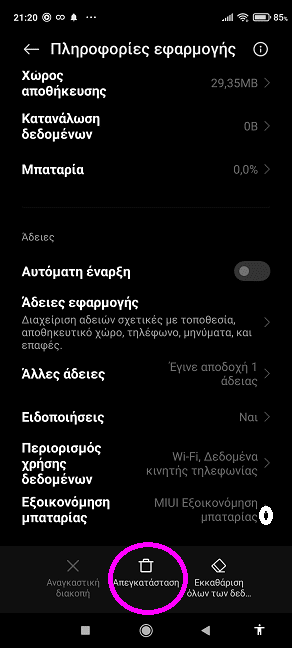
Σε αυτό το σημείο πρέπει να προσέξουμε ότι ενώ κάποιες από τις απαραίτητες εφαρμογές συστήματος του Android δεν μπορούν να απενεργοποιηθούν, υπάρχουν και κάποιες που μπορούν.
Για παράδειγμα, αν απενεργοποιήσουμε την εφαρμογή των μηνυμάτων, δεν θα μπορούμε να στέλνουμε ή να λαμβάνουμε SMS μέχρι να την ενεργοποιήσουμε ξανά, ή να εγκαταστήσουμε κάποια εφαρμογή τρίτου κατασκευαστή.
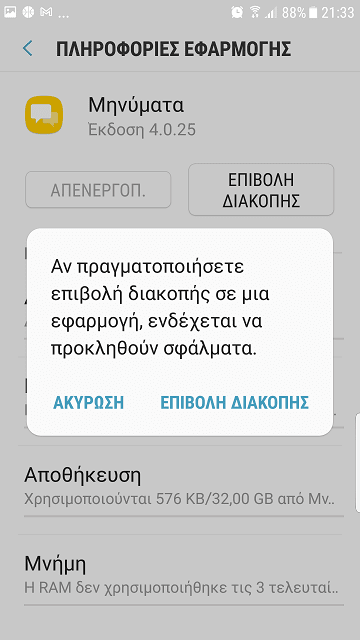
Ως εκ τούτου, αν δεν είμαστε σίγουροι για κάποια εφαρμογή, καλό είναι να την αφήσουμε ήσυχη.
Σε κάθε περίπτωση, αν θελήσουμε κάποια στιγμή να ενεργοποιήσουμε ξανά κάποια από αυτές τις εφαρμογές Android, δεν έχουμε παρά με τον ίδιο τρόπο να πατήσουμε στην ενεργοποίηση τους.
Απεγκατάσταση εργοστασιακών εφαρμογών χωρίς root
Το ότι απενεργοποιήσαμε τις άχρηστες εφαρμογές Android σημαίνει πως πλέον δεν καταναλώνουν επεξεργαστική ισχύ, μνήμη, ή μπαταρία στο κινητό μας. Δεν θα μπορούν να ξεκινούν αυτόματα, ούτε να τρέχουν στο παρασκήνιο. Όμως, εξακολουθούν να πιάνουν αποθηκευτικό χώρο.
Ευτυχώς, για να αφαιρέσουμε εντελώς τις εργοστασιακές εφαρμογές τα πράγματα δεν είναι και τόσο περίπλοκα όπως στο παρελθόν. Ούτε χρειάζεται να κάνουμε root στο κινητό μας.
Ωστόσο, χρειάζεται να χρησιμοποιήσουμε δραστικές μεθόδους οι οποίες σίγουρα καταργούν την εγγύηση του τηλεφώνου μας, και αν δεν προσέξουμε, μπορεί να το αχρηστεύουν εντελώς.
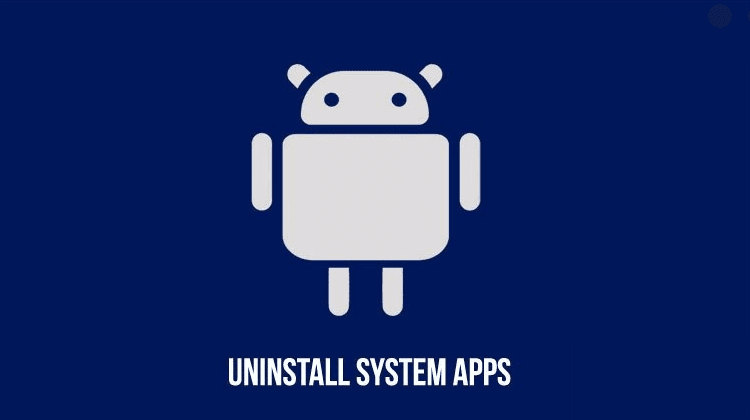
Αν λοιπόν είναι τόσο σημαντικό για εμάς να απομακρύνουμε εντελώς το bloatware από το κινητό μας, προχωράμε στην επόμενη μέθοδο.
Σε αυτό το σημείο πρέπει να τονίσουμε ότι δεν φέρουμε καμία ευθύνη αν δημιουργηθεί κάποιο πρόβλημα στη συσκευή από λάθος χειρισμό του χρήστη.
Υπάρχει κίνδυνος να καταργηθεί από απροσεξία κάποια απαραίτητη εφαρμογή συστήματος και μετά να μην κάνει καν boot το κινητό. Ως εκ τούτου, παρότι υπάρχει τρόπος να επανέλθει η εφαρμογή σε λειτουργία όπως θα δούμε παρακάτω, προχωρήστε με αποκλειστικά δική σας ευθύνη.
Βήμα 1 – Λήψη και εγκατάσταση ADB (Android Debug Bridge)
Το ADB είναι ένα ισχυρό εργαλείο για να απομακρύνουμε οριστικά το bloatware και γενικά τις προεγκατεστημένες άχρηστες εφαρμογές Android από το κινητό μας. Μας επιτρέπει μέσω εντολών τη διαχείριση των πακέτων εφαρμογών και την οριστική κατάργηση τους.
Για να χρησιμοποιήσουμε το ADB, πρέπει πρώτα να το εγκαταστήσουμε στον υπολογιστή μας. Το κατεβάζουμε από το XDA Mirror, πατώντας εδώ.
Το zip αρχείο της λήψης έχει πολύ μικρό μέγεθος και δεν κρύβει απολύτως κανέναν κίνδυνο, όπως πχ τρίτα ανεπιθύμητα προγράμματα. Μόλις ολοκληρωθεί η λήψη, πρέπει να εξάγουμε το adb-setup σε ένα φάκελο στο οποίο έχουμε άμεση και εύκολη πρόσβαση.
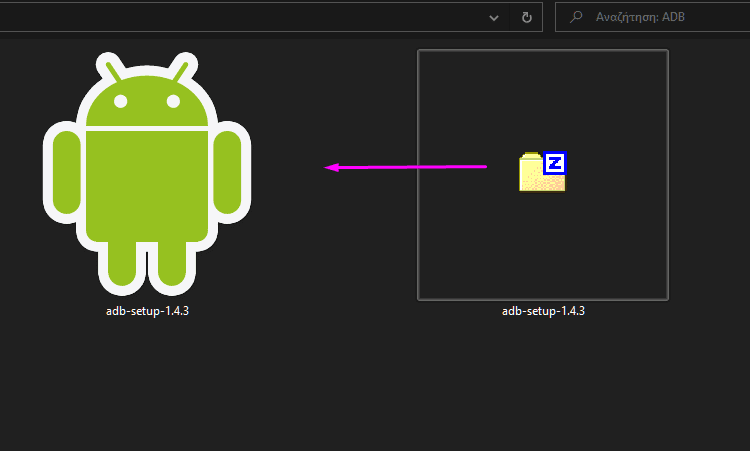
Στη συνέχεια, κάνουμε διπλό κλικ και εκτελούμε το αρχείο. Σε λίγο θα δούμε ένα παράθυρο γραμμής εντολών σε μπλε φόντο. Πρέπει να πούμε ναι σε όλες τις ερωτήσεις, πατώντας στο πληκτρολόγιο το “Y” και μετά το Enter.
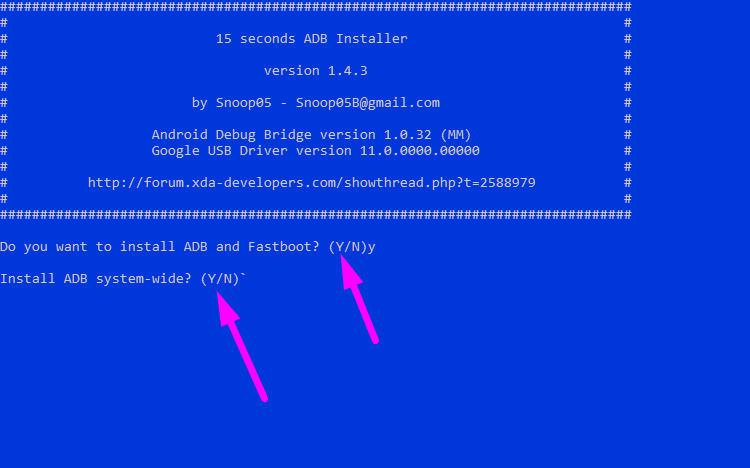
Στην τελευταία ερώτηση, θα μας ζητήσει αν θέλουμε να εγκαταστήσουμε τους USB drivers. Πατάμε πάλι το “Y” και μετά το Enter. Θα δούμε ότι άνοιξε ένα παράθυρο των Windows, όπου θα μας ζητηθεί να εγκατασταθούν οι πρόσφατοι οδηγοί.
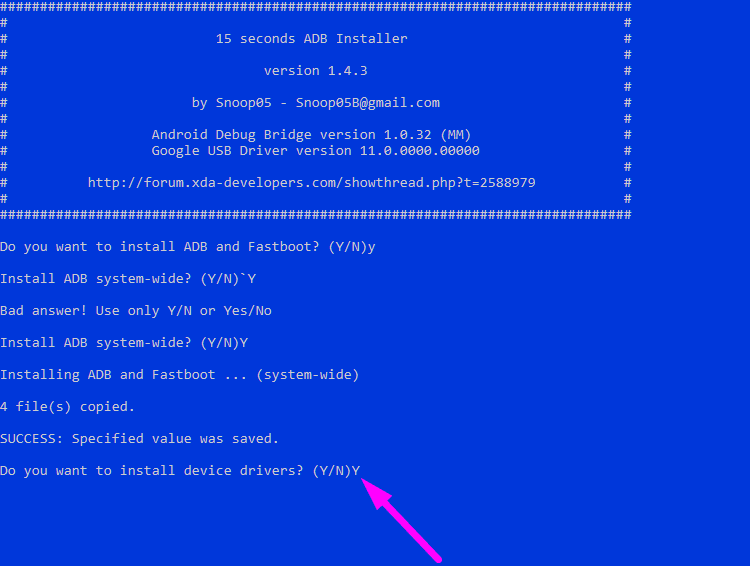
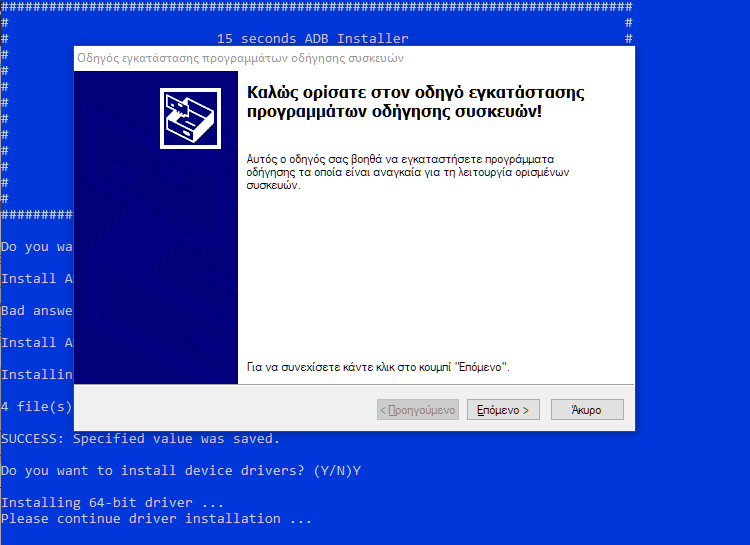
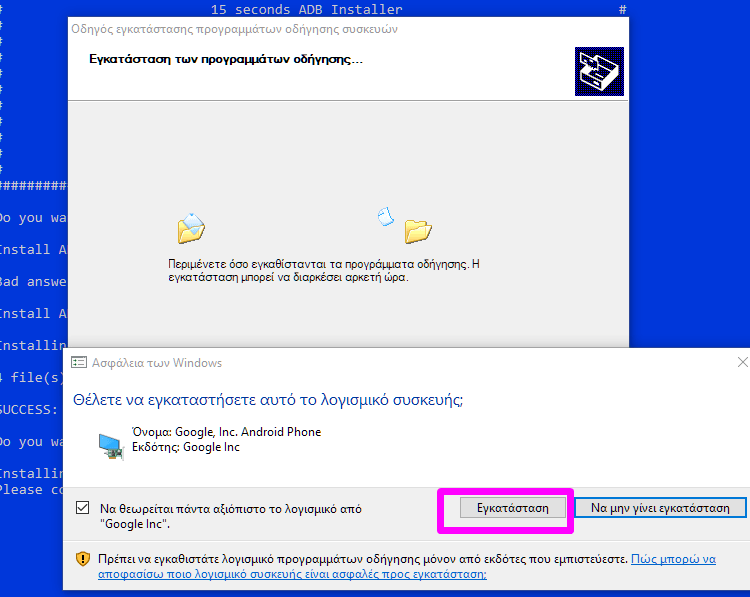
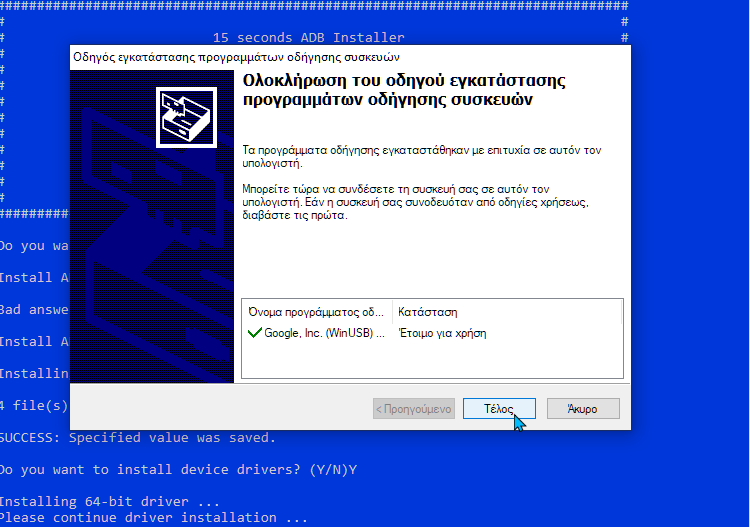
Βήμα 2 – App Inspector
Φεύγουμε για λίγο από το ADB, και κατεβάζουμε ένα μικρό app από το Play Store, το App Inspector, πατώντας εδώ.
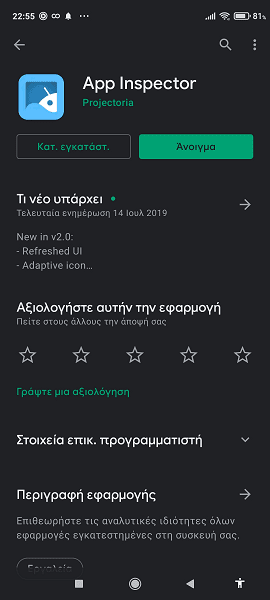
Θα μας φανεί πολύ χρήσιμο, καθώς μας ενημερώνει με ακρίβεια ποιο είναι το όνομα των πακέτων που αντιστοιχούν στις άχρηστες εφαρμογές Android.
Με αυτόν τον τρόπο μειώνεται δραστικά ο κίνδυνος να καταργήσουμε κατά λάθος στο ADB κάποια ζωτική εφαρμογή συστήματος.
Βήμα 3 – Εντοπισμός σφαλμάτων USB
Στη συνέχεια, πρέπει να ενεργοποιήσουμε στην Android συσκευή και την δυνατότητα του εντοπισμού σφαλμάτων USB.
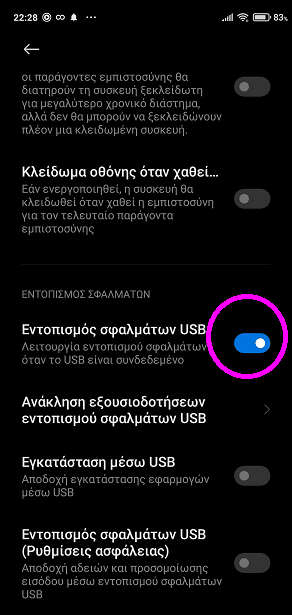
Αυτή η επιλογή μας δίνει την πλήρη πρόσβαση στην Android συσκευή μέσω του υπολογιστή. Την εντοπίζουμε στην καρτέλα των επιλογών προγραμματιστή.
Αν δεν γνωρίζουμε πώς να αποκτήσουμε δικαιώματα προγραμματιστή στο Android, μπορούμε να δούμε τις απλές ενέργειες που απαιτούνται σε προηγούμενο οδηγό μας.
Στις περισσότερες συσκευές πρέπει να πάμε στις “Ρυθμίσεις ➜ Πληροφορίες λογισμικού ➜ Αριθμός κατασκευής”. Κατόπιν, στην ενότητα αυτή πατάμε πάνω της επτά διαδοχικές φορές. Η συσκευή αμέσως μετά θα μας ειδοποιήσει ότι έχουμε δικαιώματα προγραμματιστή στο Android.
Βήμα 4 – Σύνδεση στο PC
Κατόπιν, συνδέουμε το κινητό μας στον υπολογιστή με καλώδιο USB και αλλάζουμε την προεπιλεγμένη λειτουργία “μόνο φόρτιση” ή “χωρίς μεταφορά αρχείων”, στη λειτουργία “μεταφορά αρχείων (MTP)”.
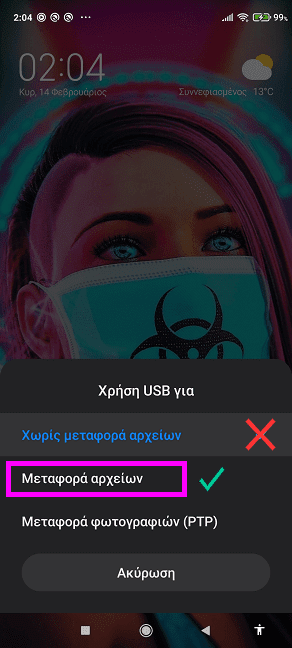
Αμέσως μετά πηγαίνουμε μέσα στον φάκελο του ADB που δημιουργήσαμε προηγουμένως στο PC, όταν αποσυμπιέσαμε το αρχείο adb setup από το zip.
Βήμα 5 – Εκτέλεση εντολών
Μέσα σε αυτόν τον φάκελο και σε έναν κενό χώρο, κρατάμε πατημένο το Shift και κάνουμε δεξί κλικ, επιλέγοντας το “Άνοιγμα παραθύρου PowerShell εδώ”.
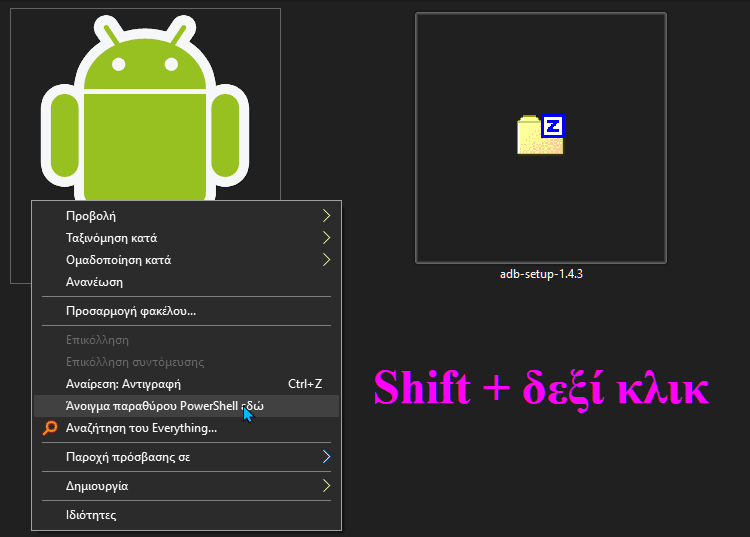
Μόλις μας ανοίξει η μπλε καρτέλα των εντολών, εισαγάγουμε την ακόλουθη εντολή:
adb devices
Θα δούμε ότι το σύστημα ξεκινά τη σχετική διαδικασία της εκτέλεσης του ADB. Εάν αυτή είναι η πρώτη φορά που εκτελούμε το ADB, θα δούμε την ένδειξη “unauthorized”.
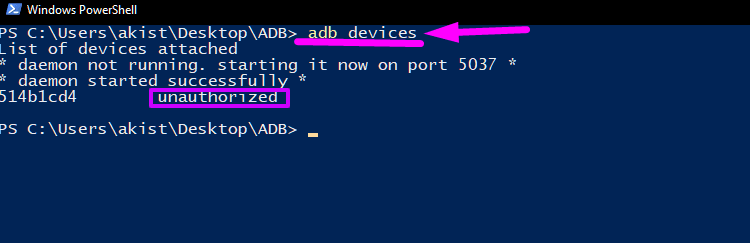
Αυτό σημαίνει ότι υπάρχει μια ειδοποίηση στο κινητό μας που μας ζητά να εξουσιοδοτήσουμε τη σύνδεση με τον υπολογιστή. Απλά πατάμε στο OK που θα δούμε στο smartphone.
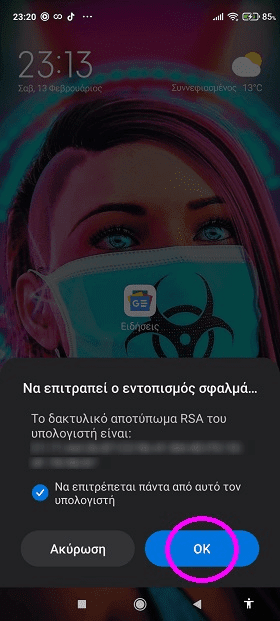
Στη συνέχεια, εκτελούμε ξανά την εντολή adb devices, και το τερματικό θα εμφανίσει τον σειριακό αριθμό της συσκευής μας.
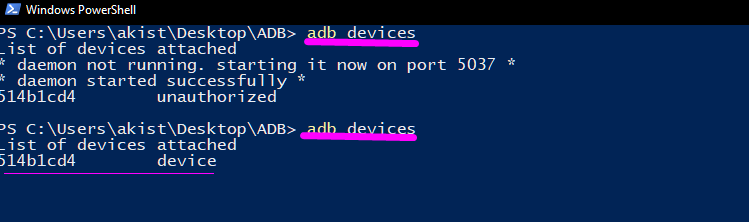
Τώρα, είμαστε έτοιμοι να προχωρήσουμε στις δύο κρίσιμες εντολές. Θα μας εμφανίσουν, όχι μόνο το bloatware και τις άχρηστες εφαρμογές Android, αλλά όλα τα πακέτα των εφαρμογών του κινητού.
Έτσι, αρχικά πληκτρολογούμε ή επικολλούμε την ακόλουθη εντολή:
adb shell
Κατόπιν, θα μας εμφανιστεί μια ένδειξη που καταλήγει σε $, όπου επικολλούμε την ακόλουθη εντολή:
pm list packages
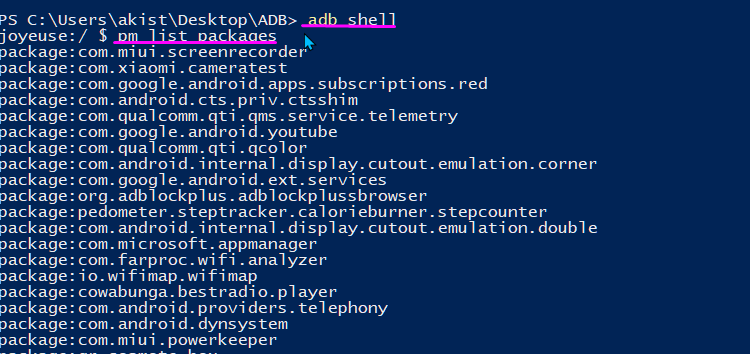
Αμέσως μετά, θα δούμε μια λίστα με τα ονόματα πακέτων που αντιστοιχούν σε κάθε εφαρμογή που είναι εγκατεστημένη στο κινητό μας.
Το όνομα είναι η καταχώριση ακριβώς μετά το package: Για παράδειγμα, το όνομα πακέτου για την εφαρμογή των επαφών της Google είναι com.google.android.contacts.
Σε γενικές γραμμές, η λίστα ενδέχεται να είναι πολύ μεγάλη. Ωστόσο, μπορούμε να την περιορίσουμε με το “grep”. Για παράδειγμα, για να μας εμφανιστούν μόνο τα πακέτα Google, πληκτρολογούμε την ακόλουθη εντολή:
pm list package | grep 'google'
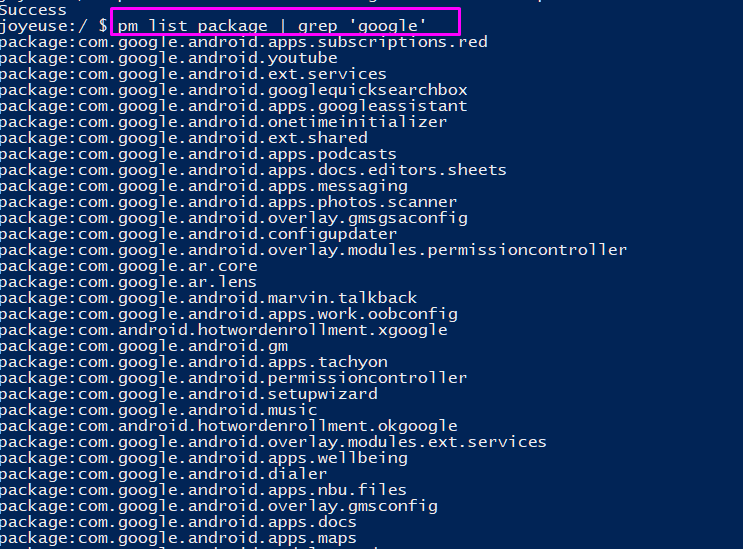
Για την κάθετη γραμμή πριν το grep, πατάμε shift και το πλήκτρο με την κάθετο “\”. Θα το βρούμε ακριβώς πάνω από το Enter στα περισσότερα πληκτρολόγια.
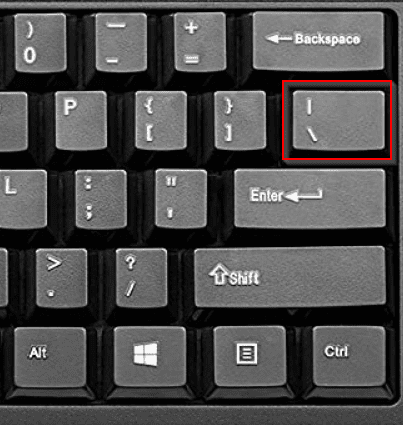
Παρομοίως, αντί για ‘google' μετά το grep, μπορούμε να βάλουμε ‘xiaomi', ‘cosmote', ‘vodafone', κ.ο.κ.
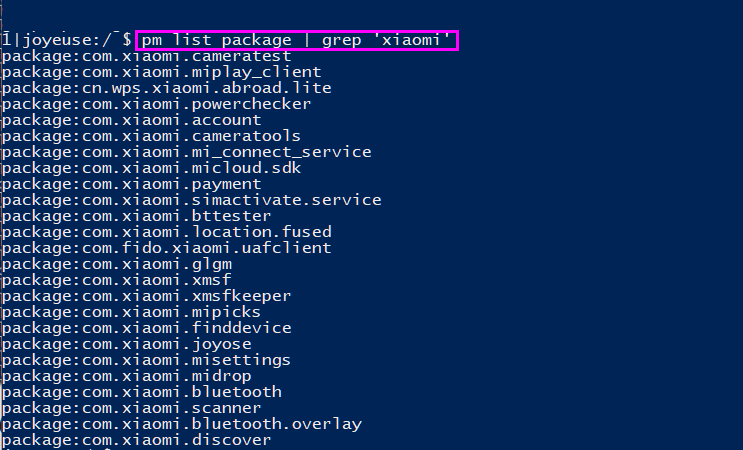
Βήμα 6 – Επιβεβαίωση ονόματος πακέτων
Ενδέχεται να μην μας είναι ξεκάθαρο ποιες είναι οι άχρηστες εφαρμογές Android μέσα από τα αναρίθμητα πακέτα που θα μας εμφανίσει η γραμμή εντολών.
Σε αυτήν την περίπτωση, για να αποφύγουμε κάποιο σοβαρό λάθος, δεν έχουμε παρά να ανοίξουμε το App Inspector που κατεβάσαμε προηγουμένως στο κινητό.
Αμέσως θα μας εμφανίσει όλες τις εγκαταστημένες εφαρμογές του κινητού μας. Πατώντας σε αυτές που θεωρούμε ότι είναι bloatware, θα μας ανοίξει μια καρτέλα με το ακριβές όνομα του πακέτου της εφαρμογής, έτσι ώστε να το τσεκάρουμε ξανά μέσα στο ADB και να μην κάνουμε κάποιο λάθος.
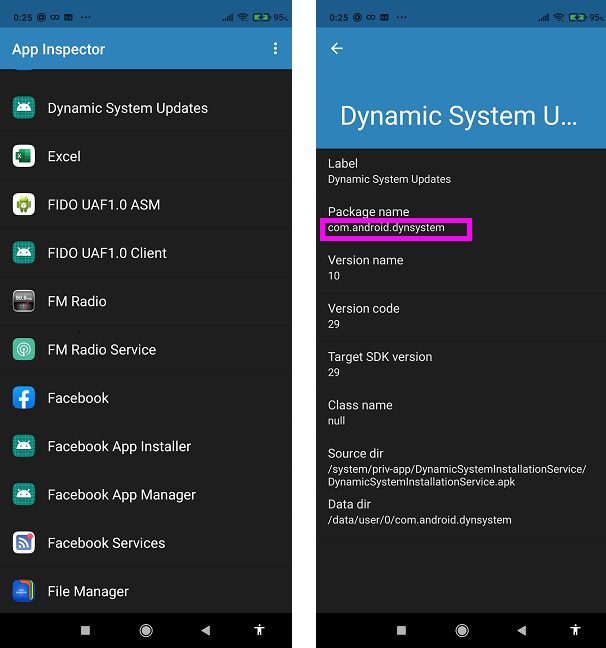
Βήμα 7 – Κατάργηση Bloatware
Από εκεί και μετά, αφού βεβαιωθήκαμε για τα σωστά πακέτα που θα καταργήσουμε, πληκτρολογούμε την ακόλουθη εντολή για να απομακρύνουμε τις άχρηστες εφαρμογές Android που επιθυμούμε.
pm uninstall -k --user 0 (κενό και το ακριβές όνομα του πακέτου)
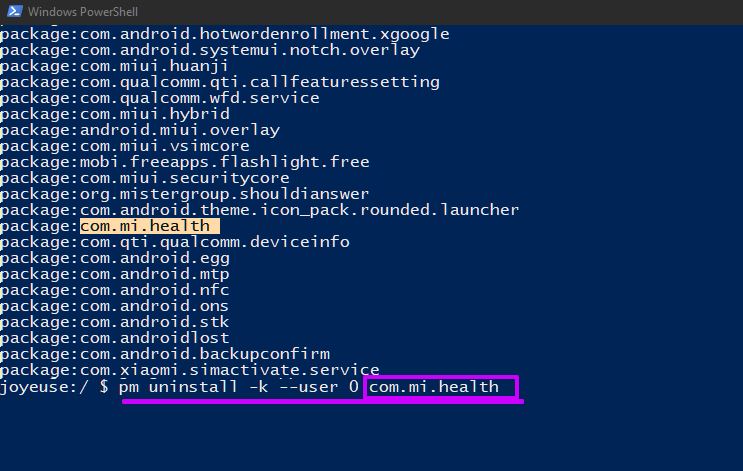
Όπως παρατηρούμε στο παράδειγμα μας στην εικόνα, μετά το user 0 αφήνουμε ένα κενό και βάζουμε με προσοχή και ακρίβεια το όνομα του πακέτου της εφαρμογής που θεωρούμε bloatware, και δεν μας επιτρέπει η συσκευή να την καταργήσουμε μέσα από τις ρυθμίσεις.
Στη συνέχεια, πατώντας το “Enter” και εφόσον η απεγκατάσταση ήταν επιτυχής, θα δούμε την ένδειξη “Success”.
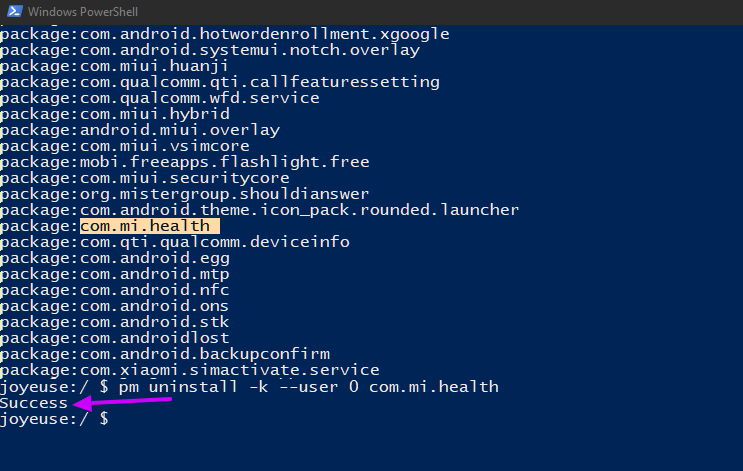
Προαιρετικό βήμα – Επαναφορά της εφαρμογής αν έγινε κάποιο λάθος
Καλό είναι να θυμόμαστε ότι αν κάτι πάει στραβά και καταργήσαμε κατά λάθος μια εφαρμογή συστήματος, μπορούμε να την επαναφέρουμε. Το καλό είναι ότι έχει απομακρυνθεί μόνο από τον τρέχοντα χρήστη (–user 0), δηλαδή εμάς που χρησιμοποιούμε το κινητό.
Για να το πετύχουμε αυτό, με τον ίδιο ακριβώς τρόπο που είδαμε προηγουμένως, πληκτρολογούμε την παρακάτω εντολή. Όπως παρατηρούμε, δίπλα από την κατάληξη “-existing” αφήνουμε ένα κενό και βάζουμε πάλι το όνομα του πακέτου της εφαρμογής του συστήματος.
adb shell cmd package install-existing (το ακριβές όνομα του πακέτου)
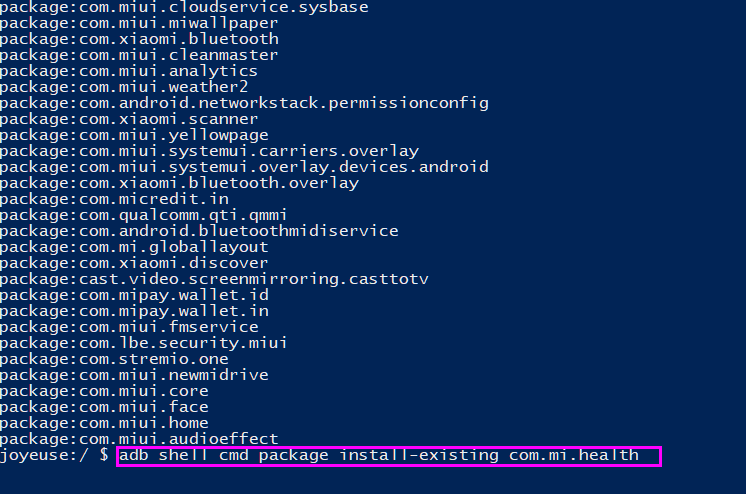
Έτσι, ακόμη και αν κατά λάθος απεγκαταστήσουμε μια εφαρμογή συστήματος, χρησιμοποιώντας αυτήν την εντολή, έχουμε πολλές ελπίδες να την ανακτήσουμε, χωρίς να κάνουμε επαναφορά εργοστασιακών ρυθμίσεων.
Όπως αναφέραμε, η απεγκατάσταση εφαρμογών συστήματος μπορεί να γίνει πολύ επικίνδυνη. Επομένως, καλό είναι να απομακρύνουμε μόνο τις εφαρμογές για τις οποίες είμαστε απόλυτα σίγουροι.
Σε αντίθετη περίπτωση, το κινητό μας ενδέχεται να μην μπορεί να χρησιμοποιηθεί έως ότου πραγματοποιήσουμε επαναφορά εργοστασιακών ρυθμίσεων.
Υπάρχουν smartphone χωρίς άχρηστες εφαρμογές Android?
Αν σας γεννήθηκαν απορίες ή θέλετε να μοιραστείτε την άποψη σας για το bloatware και τις μεθόδους του debloat στον οδηγό, μπορείτε να μας γράψετε στα σχόλια.